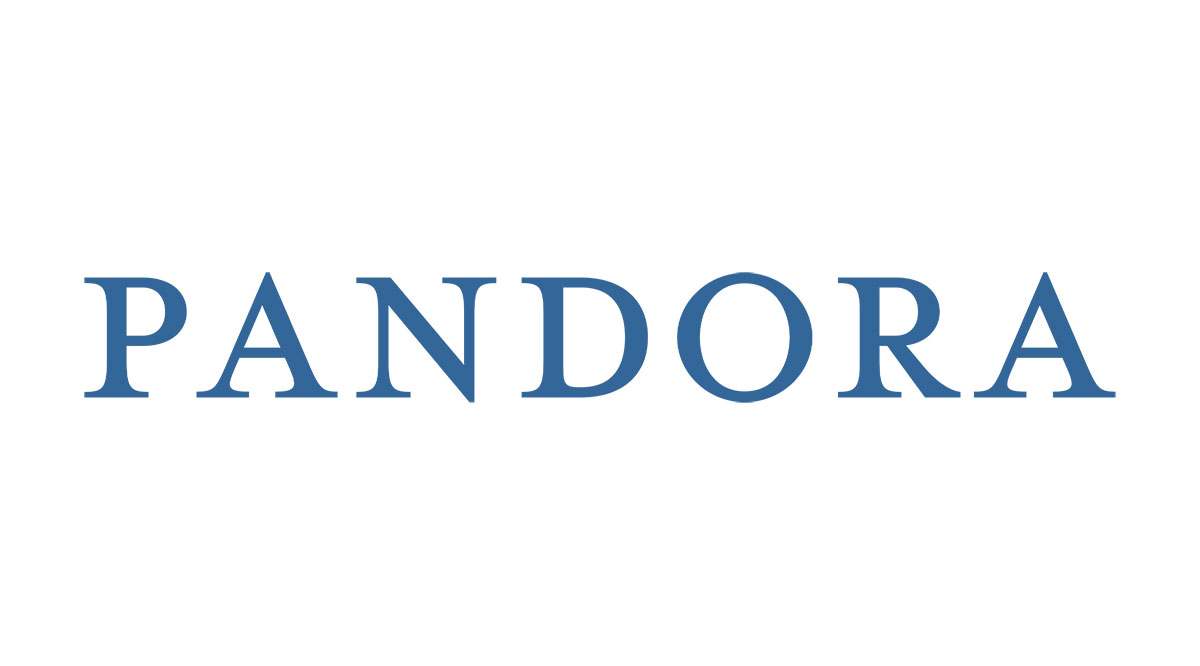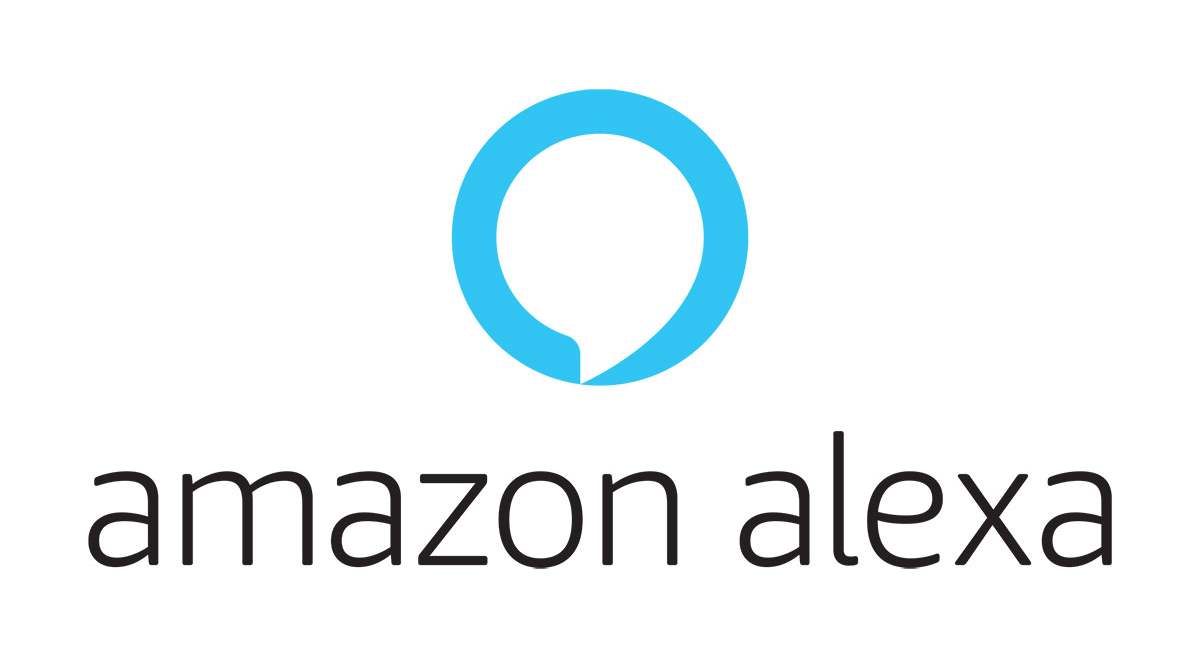Если ваш начальник попросит вас выяснить, сколько раз определенное слово встречается в вашей электронной таблице, у вас может случиться легкий приступ паники. Не волнуйтесь, ведь вам не придется тратить часы на подсчеты! Мы позаботимся о вас.
Содержание
В Google Sheets есть опция, которая может подсчитать для вас определенные слова или фразы. В этой статье мы покажем вам, как использовать эту опцию. Кроме того, мы объясним некоторые похожие опции, чтобы избежать путаницы.
Опция Count If
Как вы уже догадались, речь идет об опции под названием Count If. Эта опция определяет и подсчитывает ячейки, которые имеют определенное значение, указанное вами. Это может быть что угодно: слова, числа, фразы или даже формулы. Это удобно для людей, которым ежедневно приходится работать с большим количеством данных.
Все, что вам нужно сделать, можно свести к двум шагам:
- Вы должны указать диапазон ячеек, которые хотите проверить, или выбрать всю электронную таблицу.
- Вы должны указать, какое слово или число вы хотите, чтобы Google Sheets посчитал для вас.
Вот и все! Однако если вы никогда раньше не пользовались этой опцией, вы можете найти более подробную информацию в руководстве ниже.
Пошаговое руководство
Чтобы сделать это более практичным, допустим, мы хотим узнать, сколько раз слово «клиент» встречается в столбце A. Если вы готовы, откройте электронную таблицу, и мы можем начать.
- Щелкните на пустой ячейке.
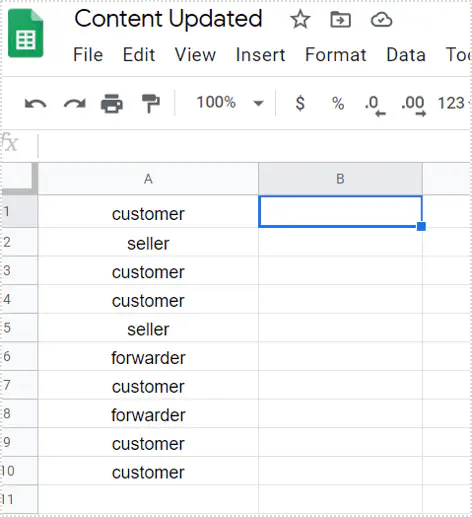
- Введите следующую формулу: =COUNT IF (A1:A10, «customer»).
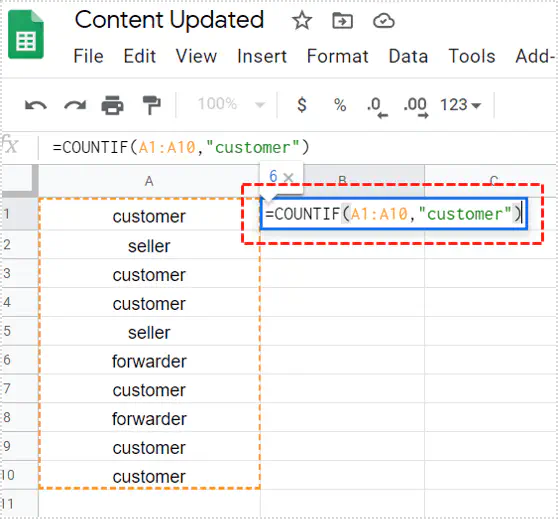
- Результат появится в этой ячейке.
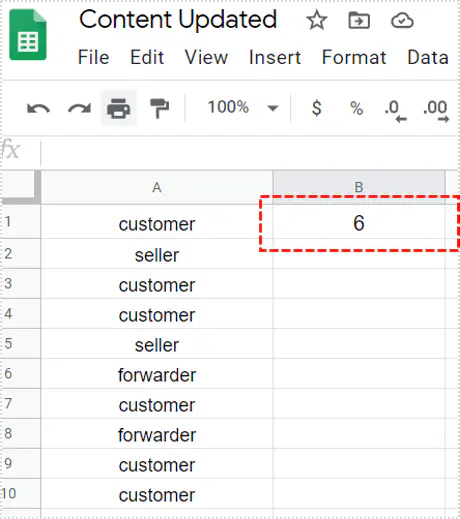
Вот так! Итак, первая часть формулы — это диапазон ячеек, которые вы хотите проверить. В нашем примере нас интересовали только ячейки с 1 по 10. Вторая часть формулы содержит слово, которое вы хотите подсчитать. Не забудьте написать его в кавычках, иначе вы не получите правильный результат.
Пользователи, которые хотят проверить встречаемость нескольких слов, могут выделить для результатов целый столбец. В этом случае в первой ячейке можно написать что-то вроде «Результаты», а затем продолжить подсчет каждого интересующего вас слова. Самое приятное, что вы можете экспортировать эти результаты из Google Sheets или отправить их своим коллегам.
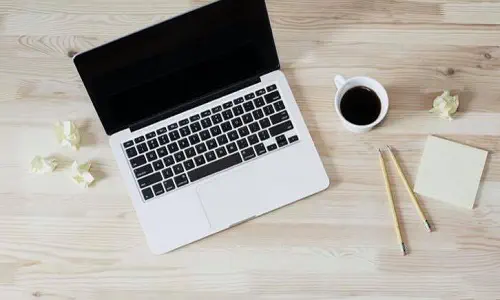
Подсчет ячеек, не содержащих определенных слов
С другой стороны, если большинство ячеек содержат определенное слово, вы можете захотеть узнать, сколько ячеек не содержат этого слова. Вы можете воспользоваться формулой, упомянутой выше, а затем вычислить ее самостоятельно. Но нет смысла терять на это время, так как вы можете сделать это автоматически.
Сейчас мы покажем вам модифицированную формулу Count If. Допустим, вы хотите узнать, сколько ячеек не содержат слово «клиент». Вот что вам нужно сделать:
- Щелкните на пустой ячейке.
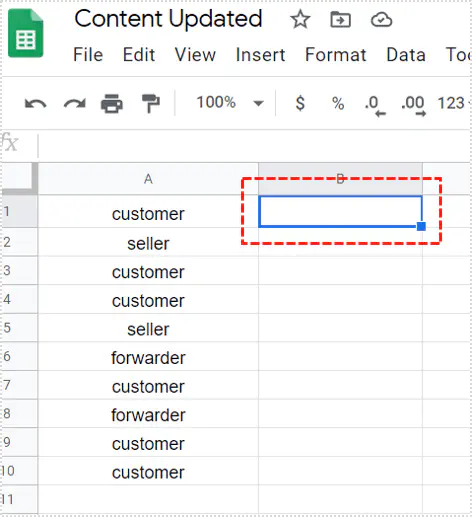
- Введите следующую формулу: =COUNT IF (A1:A10, «<> customer»).
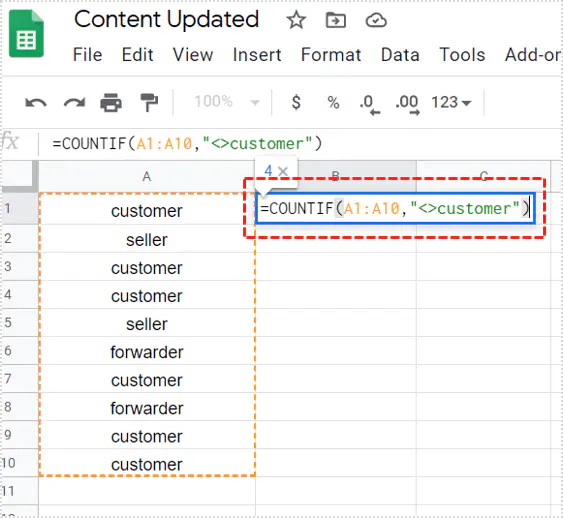
- Результат появится в этой ячейке.
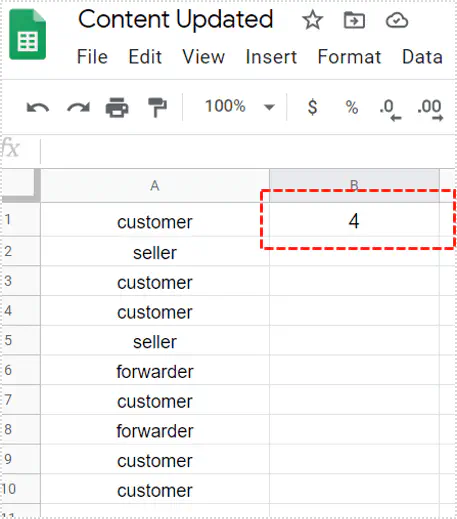
Как видите, функция Count If очень чувствительна. Два маленьких знака препинания могут все изменить. Поэтому нужно быть очень осторожным при использовании Google Sheets, чтобы не получить неправильный результат.
Частичное совпадение
Есть еще один вариант, который похож на первый вариант, описанный нами. Однако, скорее всего, он не даст вам желаемых результатов. Почему? В некоторых статьях предлагается ввести следующую формулу, чтобы подсчитать все ячейки, содержащие определенный текст: =COUNT IF (A1:A10, «* customer* «).
И это хорошо. Но учтите, что мы использовали слово «текст», а не «слово». В чем разница? Эта формула определит все ячейки, содержащие введенный вами текст, даже если он не является разделенным словом.
Чтобы проиллюстрировать это, приведем пример. Владелец бизнеса может захотеть подсчитать, сколько раз имя «Марк» встречается в определенной электронной таблице. Если он использует формулу частичного совпадения, формула будет подсчитывать не только ячейки, содержащие имя клиента, но и ячейки со словами типа «маркетинг». Ведь «Mark» входит в «marketing», верно?
Кроме того, функция Count If обычно не чувствительна к регистру, что может привести к еще большей путанице. Поэтому нужно быть очень осторожным с указанием того, что вы ищете. В Google Sheets есть решение практически для всего. Однако убедитесь, что вы пользуетесь надежными источниками информации.

Так много еще
Многие люди не используют Google Таблицы на полную мощность. Вместо этого они используют его как простой инструмент для работы с электронными таблицами, и мы считаем, что это очень плохо, поскольку это приложение может многое предложить. Очевидно, мы говорим не только об опции Count If, хотя она очень полезна. Вы можете быть удивлены, обнаружив, что есть еще несколько лучших вариантов.
Так что не останавливайтесь на достигнутом, идите вперед и изучите все возможности этого приложения.
Для чего вы обычно используете Google Sheets, и какие функции вам больше всего нравятся? Дайте нам знать в разделе комментариев ниже.
YouTube видео: Как подсчитать конкретные слова в Google Sheets
Вопросы и ответы по теме: “Как подсчитать конкретные слова в Google Sheets”
Как посчитать количество ячеек с определенным текстом в гугл таблицах?
**Вы можете использовать следующие методы для подсчета строк с определенным значением в Google Таблицах:**1. Метод 1: подсчет строк с любым значением =COUNTIF( A1:A10 , " <> “) 2. Способ 2: подсчет строк без значения =COUNTBLANK( A1:A10 ) 3. Способ 3: подсчет строк с определенным значением =COUNTBLANK( A1:A10 , " 50 “)
Как в гугл док посчитать количество слов?
Как посчитать количество слов в крупном документе1. Откройте файл в Google Документах на компьютере. 2. Чтобы посмотреть количество слов, символов и страниц в документе, в верхней части окна выберите Инструменты Статистика. 3. Чтобы закрыть окно, нажмите кнопку Готово.
Как посчитать определенные значения в гугл таблице?
СЧЁТ считает количество всех числовых значений в наборе данных, включая и те, которые встречаются более одного раза. Чтобы подсчитать количество уникальных значений, используйте функцию COUNTUNIQUE .
Как суммировать строки в гугл таблице?
**Примечание.**1. Откройте файл в Google Таблицах на компьютере. 2. Выделите нужные ячейки. 3. В правом нижнем углу страницы найдите значок “Анализ данных” . Рядом с ним будет “Сумма: <значение>”. 4. Нажмите Сумма, чтобы увидеть все доступные вычисления: среднее арифметическое; минимум; максимум; количество; количество чисел.
Как подсчитать количество ячеек с текстом?
СЧЁТЕСЛИ (функция СЧЁТЕСЛИ) С помощью статистической функции СЧЁТЕСЛИ можно подсчитать количество ячеек, отвечающих определенному условию (например, число клиентов в списке из определенного города). Самая простая функция СЧЁТЕСЛИ означает следующее: =СЧЁТЕСЛИ(где нужно искать;что нужно найти)
Как посчитать количество повторяющихся слов в Гугл таблице?
**Как найти все повторяющиеся значения таблице?**1. Создайте дополнительный служебный столбец. 2. Если вам нужно найти только полное пересечение информации в строчках, введите функцию «=сцепить» и выделите данные (или введите номера их ячеек например «=сцепить(a2;b2;c2;d2)» в одной строчке которые необходимо сгруппировать.